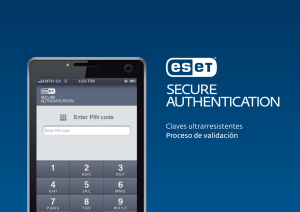Como cambiar la contraseña en una Mac antes de expirar
Anuncio
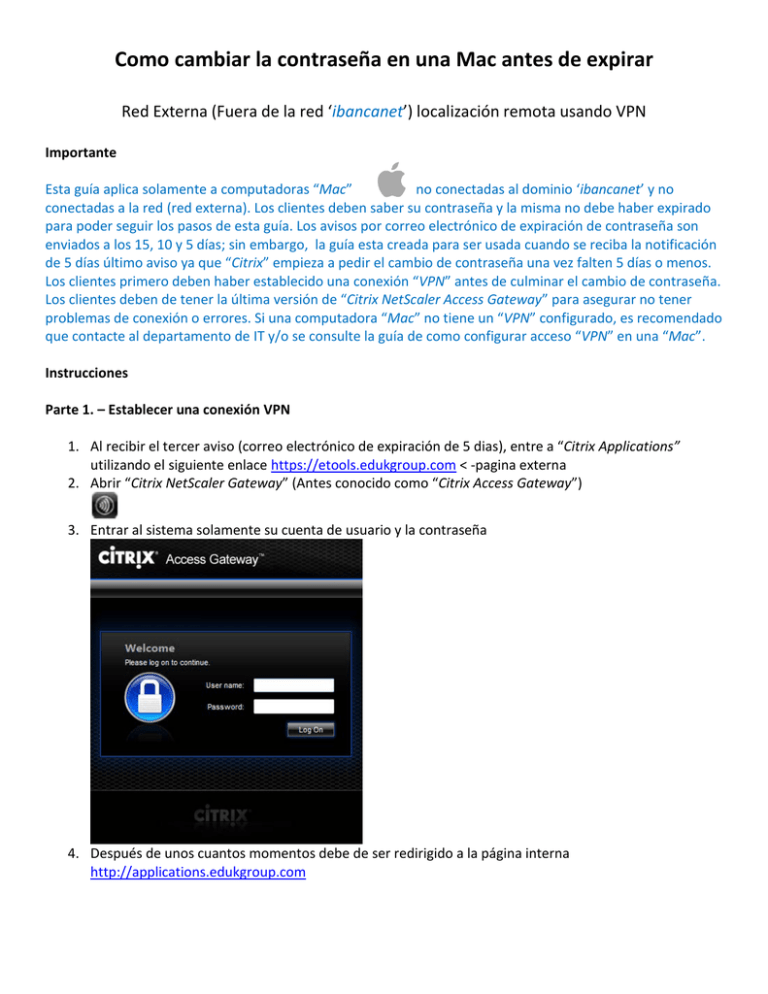
Como cambiar la contraseña en una Mac antes de expirar Red Externa (Fuera de la red ‘ibancanet’) localización remota usando VPN Importante Esta guía aplica solamente a computadoras “Mac” no conectadas al dominio ‘ibancanet’ y no conectadas a la red (red externa). Los clientes deben saber su contraseña y la misma no debe haber expirado para poder seguir los pasos de esta guía. Los avisos por correo electrónico de expiración de contraseña son enviados a los 15, 10 y 5 días; sin embargo, la guía esta creada para ser usada cuando se reciba la notificación de 5 días último aviso ya que “Citrix” empieza a pedir el cambio de contraseña una vez falten 5 días o menos. Los clientes primero deben haber establecido una conexión “VPN” antes de culminar el cambio de contraseña. Los clientes deben de tener la última versión de “Citrix NetScaler Access Gateway” para asegurar no tener problemas de conexión o errores. Si una computadora “Mac” no tiene un “VPN” configurado, es recomendado que contacte al departamento de IT y/o se consulte la guía de como configurar acceso “VPN” en una “Mac”. Instrucciones Parte 1. – Establecer una conexión VPN 1. Al recibir el tercer aviso (correo electrónico de expiración de 5 dias), entre a “Citrix Applications” utilizando el siguiente enlace https://etools.edukgroup.com < -pagina externa 2. Abrir “Citrix NetScaler Gateway” (Antes conocido como “Citrix Access Gateway”) 3. Entrar al sistema solamente su cuenta de usuario y la contraseña 4. Después de unos cuantos momentos debe de ser redirigido a la página interna http://applications.edukgroup.com Parte 2. – Cambiar contraseña 5. De nuevo entrar su cuenta de usuario y la contraseña 6. “Citrix” indicara que la contraseña expirara en X cantidad de días y recomienda que cambie la contraseña, se escogerá el botón de “OK” para continuar. 7. En la siguiente pantalla entre lo siguiente: a. Contraseña actual (si no ha sido entrada) b. Contraseña nueva c. Confirmación de contraseña nueva 8. Entrar la contraseña en “Outlook” y móvil cuando lo solicite Nota Favor esperar aproximadamente de 15 a 30 minutos para que “Citrix” sincronice con el “Domain Server” y “Office 365” para que los siguientes servicios estén disponibles: • • Recursos/Aplicaciones (Ejemplos: “E-Requester”, “DocuSign”, “CampusVue”, “Business Portal”, etc.) Correo (“Outlook” y dispositivos móviles) Si intenta usar la nueva contraseña antes de permitir que sincronice con los servidores, la cuenta puede ser congelada por 15 minutos